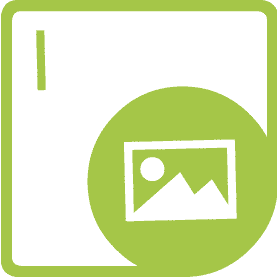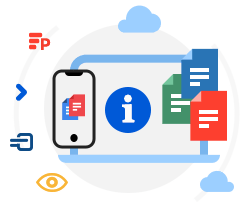- Aspose Products
- Imaging apps
- 포토 필터
간편한 사진 필터링 - 사진 필터 앱
사진 필터 앱으로 이미지 편집 경험을 향상하세요 - 지금 무료로 사용해 보세요!
aspose.com 및 aspose.cloud 제공
언어 선택
- English
- 日本
- 中國傳統的
- 한국인
- 简体中文
- Afrikaans
- Ayisyen
- Català
- Čeština
- Cymraeg
- Dansk
- Deutsch
- Eestlane
- Español
- Filipino
- Français
- Gaeilge
- Hollandske
- Hrvatski
- Indonesia
- Íslenska
- Italiano
- Kurdî
- Latvietis
- Lietuvių
- Magyar
- Melayu
- Norsk
- Polskie
- Português
- Română
- Slovák
- Slovenščina
- Suomalainen
- Svenska
- Tiếng Việt
- Türk
- Wong jawa
- Ελληνικά
- Български
- Қазақ
- Русский
- Український
- ქართველი
- Հայերեն
- עִברִית
- اردو
- عربي
- فارسی
- አማርኛ
- हिंदी
- ไทย